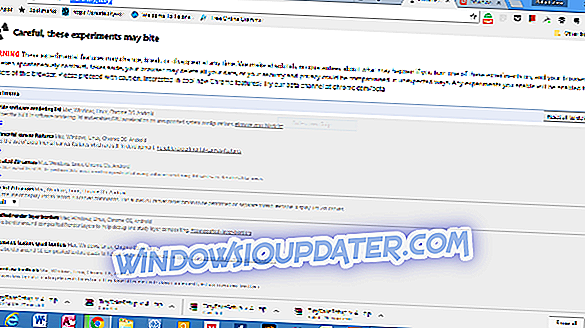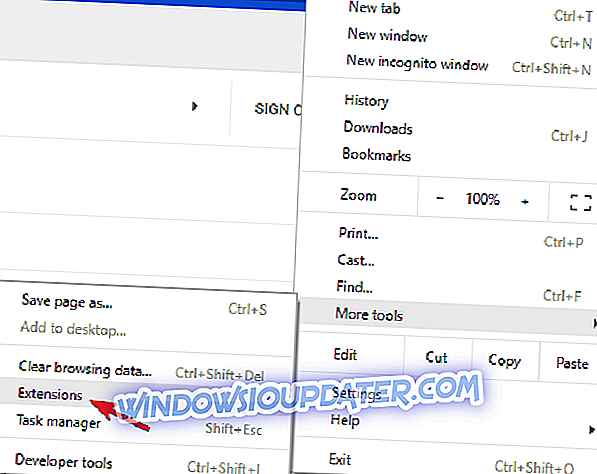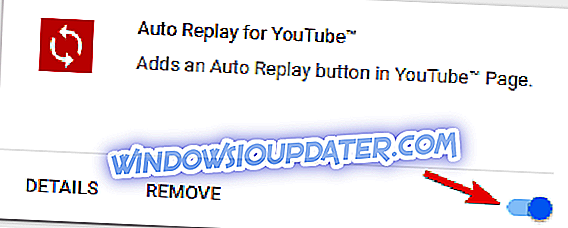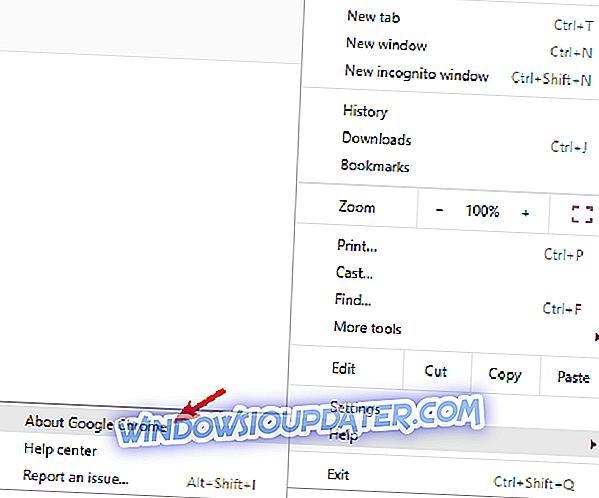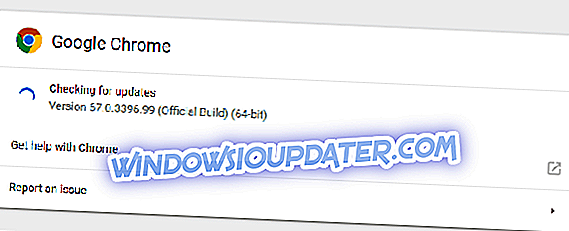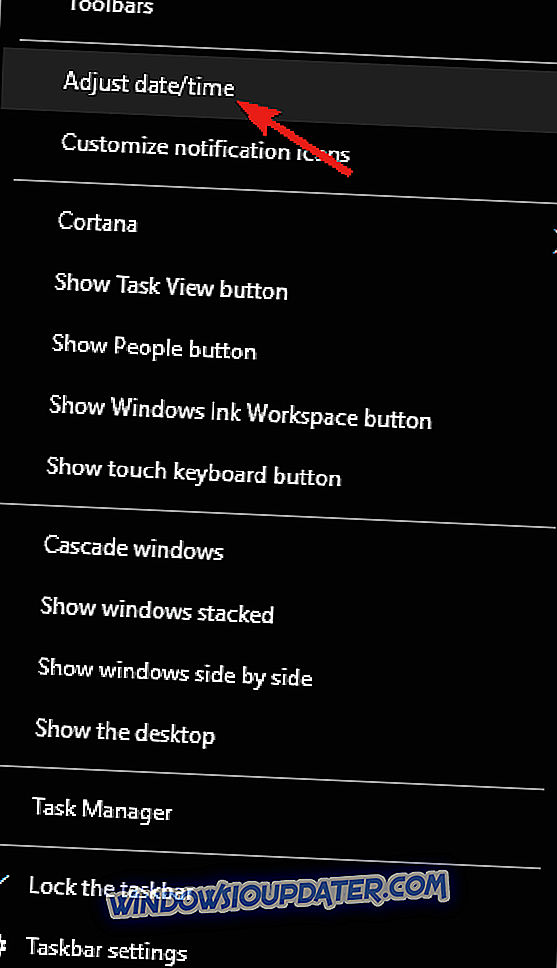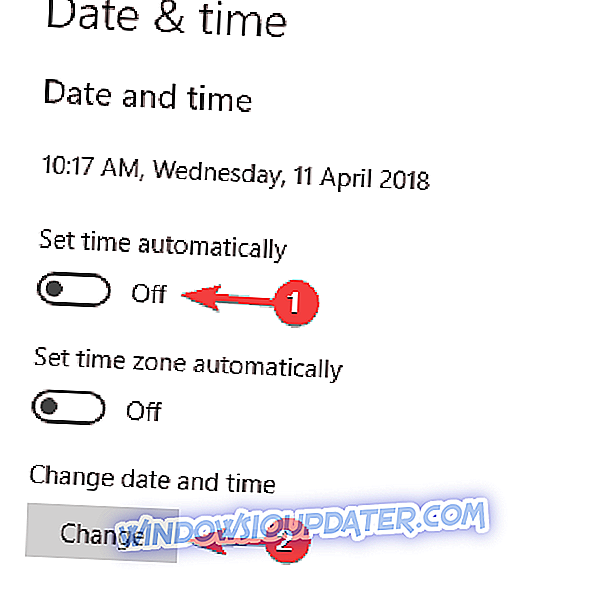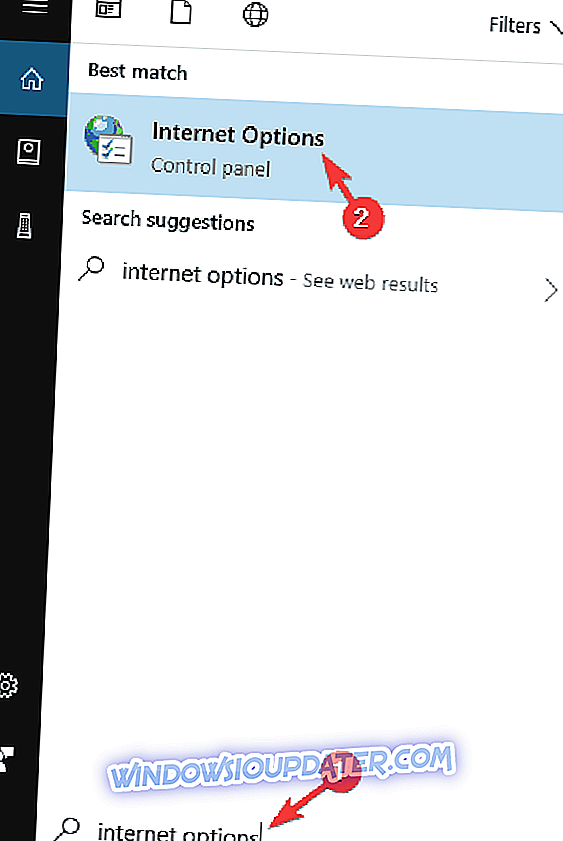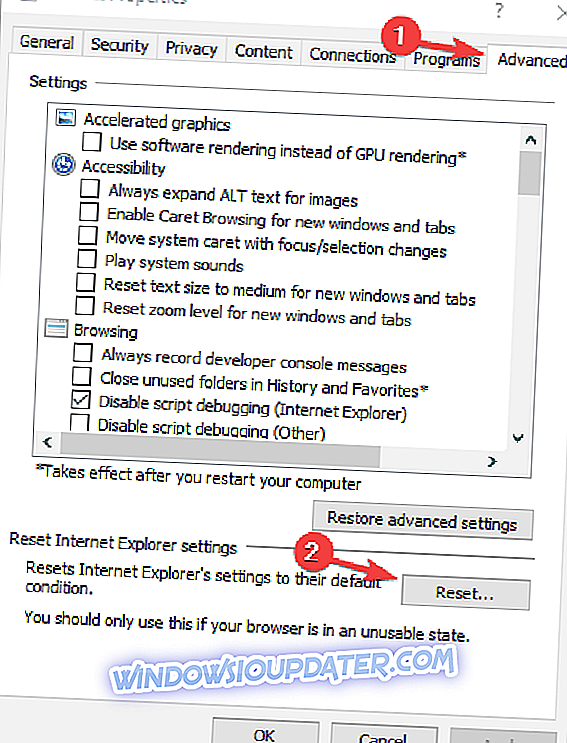क्या बुरा है, एक वेब पेज धीरे-धीरे लोड हो रहा है या 'वेबपेज पर - अस्थायी रूप से डाउन हो सकता है या यह एक नए वेब पते पर स्थायी रूप से स्थानांतरित हो सकता है ' संदेश? काफी पहले के बजाय एक पृष्ठ लोड के रूप में उत्सुकता से इंतजार करना होगा। बाद में एक शाब्दिक रूप से 'शॉप क्लोज्ड' का साइबर संस्करण है, लेकिन इस मुद्दे को ठीक करने का एक तरीका है।
वेबपृष्ठ अस्थायी रूप से त्रुटि के कारण हो सकता है, इसे कैसे ठीक करें?
हो सकता है कि वेबपेज अस्थायी रूप से डाउन हो जाए। त्रुटि आपको आपकी पसंदीदा वेबसाइटों तक पहुंचने से रोक देगी, और इस मुद्दे को बोलते हुए, उपयोगकर्ताओं द्वारा बताए गए कुछ समान मुद्दे यहां दिए गए हैं:
- इस साइट तक नहीं पहुंचा जा सकता है अस्थायी रूप से कम किया जा सकता है - यह समस्या आपके एंटीवायरस सॉफ़्टवेयर के कारण हो सकती है, और यदि आप इसे मुठभेड़ करते हैं, तो अस्थायी रूप से अपने एंटीवायरस को अक्षम करें या हटा दें और जांच करें कि क्या मदद करता है।
- Chrome वेब पेज अस्थायी रूप से डाउन हो सकता है - यह क्रोम के साथ होने वाली एक और आम समस्या है। इसे ठीक करने के लिए, क्रोम के साथ हस्तक्षेप करने वाले किसी भी एप्लिकेशन को हटा दें।
- साइट पर पहुंच नहीं पाई जा सकती है - कभी-कभी यह त्रुटि आपकी इंटरनेट सेटिंग्स के कारण हो सकती है, और समस्या को ठीक करने का सबसे तेज़ तरीका सेटिंग्स को डिफ़ॉल्ट पर रीसेट करना है।
- वेबपृष्ठ अनुपलब्ध हो सकता है - यदि आपका ब्राउज़र पुराना है तो यह समस्या हो सकती है। बस अपने ब्राउज़र को नवीनतम संस्करण में अपडेट करें और जांचें कि क्या समस्या अभी भी है।
- वेबपेज को प्रदर्शित नहीं किया जा सकता है, कभी-कभी यह समस्या हो सकती है यदि आपकी तारीख और समय सही नहीं है। इसे ठीक करने के लिए, दिनांक और समय की जांच करना सुनिश्चित करें और यदि आवश्यक हो तो उन्हें अपडेट करें।
समाधान 1 - प्रयोगात्मक QUIC प्रोटोकॉल को अक्षम करें
अब, आपको केवल Google पृष्ठ लोड करने का प्रयास करने पर यह त्रुटि संदेश मिल सकता है, Google डॉक्स या YouTube। इसके लिए यह एक क्विक प्रोटोकॉल त्रुटि की संभावना है जो आपके लिए आवश्यक हो सकती है। QUIC प्रोटोकॉल Google का एक प्रायोगिक सॉफ्टवेयर है जो पृष्ठों को तेज़ी से लोड करने में मदद करने के लिए डिज़ाइन किया गया है। लेकिन यह अभी भी केवल Google पृष्ठों तक सीमित है। इस फिक्स के लिए, निम्नलिखित चरणों का पालन करें;
- अपने क्रोम ब्राउज़र में एक नया टैब खोलें और क्रोम टाइप करें : // झंडे / (किसी भी स्थान को न डालें)। हिट दर्ज करें। आपको यह मिलेगा:
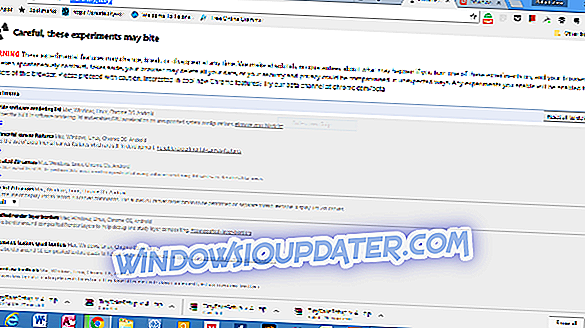
- 'सावधान, इन प्रयोगों को काटो' चेतावनी को अनदेखा कर सकते हैं और नीचे दिए गए अनुभाग का पता लगाने के लिए नीचे नेविगेट कर सकते हैं
- प्रायोगिक QUIC प्रोटोकॉल
- ड्रॉप-डाउन मेनू पर क्लिक करें और 'अक्षम' फ़ंक्शन का चयन करें,
- क्रोम को बंद करें और इसे फिर से शुरू करें।
समाधान 2 - अपने एंटीवायरस की जाँच करें

वेबपृष्ठ अस्थायी रूप से कम हो सकता है या यह स्थायी रूप से स्थानांतरित हो सकता है संदेश Chrome में तृतीय-पक्ष एप्लिकेशन के कारण दिखाई दे सकता है, विशेष रूप से एंटीवायरस। एक अच्छा एंटीवायरस होना महत्वपूर्ण है, लेकिन कभी-कभी आपका एंटीवायरस क्रोम के साथ हस्तक्षेप कर सकता है और इसके कारण और अन्य त्रुटियां सामने आ सकती हैं।
इस समस्या को ठीक करने के लिए, कुछ एंटीवायरस सुविधाओं को अक्षम करना सुनिश्चित करें और यदि मदद करता है तो जांचें। इसके अलावा, आप अपने एंटीवायरस को पूरी तरह से अक्षम करना चाहते हैं और जांच सकते हैं कि क्या काम करता है। सबसे खराब स्थिति में, आपको अपने एंटीवायरस को अनइंस्टॉल करना पड़ सकता है और जांच कर सकते हैं कि क्या समस्या हल हो गई है।
यदि एंटीवायरस को हटाने से समस्या ठीक हो जाती है, तो आप एक अलग एंटीवायरस सॉफ़्टवेयर पर स्विच करने का प्रयास कर सकते हैं। बाजार में कई बेहतरीन एंटीवायरस उपकरण हैं, लेकिन यदि आप अधिकतम सुरक्षा चाहते हैं जो आपके ऑपरेटिंग सिस्टम के साथ हस्तक्षेप नहीं करेगा, तो बिटडेफ़ेंडर का प्रयास करना सुनिश्चित करें।
समाधान 3 - हाल ही में स्थापित सॉफ़्टवेयर निकालें
कभी-कभी तृतीय-पक्ष एप्लिकेशन क्रोम के साथ हस्तक्षेप कर सकते हैं और कारण हो सकता है कि वेबपेज अस्थायी रूप से नीचे हो सकता है या यह दिखने में स्थायी रूप से त्रुटि हो सकती है । इस समस्या को ठीक करने के लिए, आपको हाल ही में स्थापित अनुप्रयोगों को खोजने और उन्हें हटाने की आवश्यकता है।
आपके पीसी से एप्लिकेशन को हटाने के कई तरीके हैं, लेकिन सबसे प्रभावी एक अनइंस्टालर सॉफ्टवेयर का उपयोग करना है। यदि आप परिचित नहीं हैं, तो अनइंस्टॉलर सॉफ्टवेयर एक विशेष एप्लिकेशन है जो आपके पीसी से किसी भी प्रोग्राम को हटा सकता है।
अन्य अनुप्रयोगों को हटाने के अलावा, अनइंस्टालर सॉफ़्टवेयर उस एप्लिकेशन से जुड़ी सभी फ़ाइलों और रजिस्ट्री प्रविष्टियों को भी हटा देगा। नतीजतन, एप्लिकेशन आपके पीसी से पूरी तरह से हटा दिया जाएगा और यह आपके सिस्टम में किसी भी तरह से हस्तक्षेप नहीं करेगा।
यदि आप एक अच्छे अनइंस्टालर सॉफ़्टवेयर की तलाश कर रहे हैं, तो हमारा सुझाव है कि आप IOBit अनइंस्टालर पर विचार करें । जब आप इस सॉफ़्टवेयर का उपयोग करके समस्याग्रस्त अनुप्रयोगों को हटा देते हैं, तो समस्या पूरी तरह से हल हो जानी चाहिए।
समाधान 4 - समस्याग्रस्त एक्सटेंशन निकालें
कुछ मामलों में वेबपृष्ठ अस्थायी रूप से नीचे हो सकता है या यह तृतीय-पक्ष एक्सटेंशन के कारण स्थायी रूप से स्थानांतरित हो सकता है । Google Chrome की कार्यक्षमता को बढ़ाने के लिए कई उपयोगकर्ता विभिन्न एक्सटेंशन का उपयोग करते हैं, लेकिन कभी-कभी कुछ एक्सटेंशन समस्याओं का कारण बन सकते हैं।
इस समस्या को ठीक करने के लिए, यह सलाह दी जाती है कि आप सभी एक्सटेंशनों को अक्षम कर दें। आप इन चरणों का पालन करके ऐसा कर सकते हैं:
- ऊपरी-दाएँ कोने में मेनू आइकन पर क्लिक करें और मेनू से अधिक उपकरण> एक्सटेंशन का चयन करें।
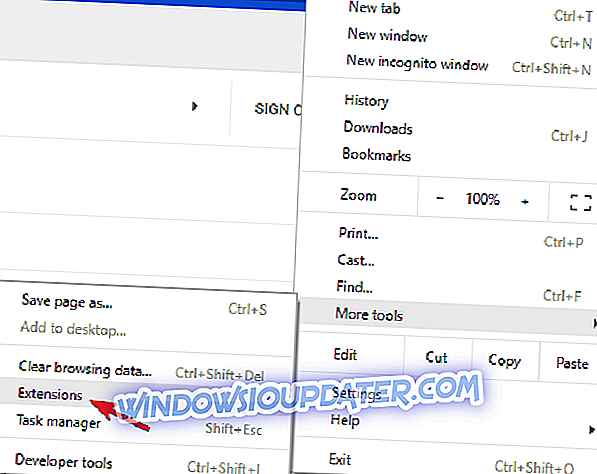
- इंस्टॉल किए गए एक्सटेंशन की सूची दिखाई देगी। जिस एक्सटेंशन को आप अक्षम करना चाहते हैं, उसके बगल में स्थित स्विच पर क्लिक करें। सभी उपलब्ध एक्सटेंशन के लिए इसे दोहराएं।
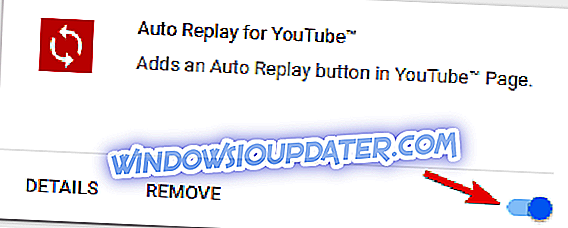
- एक बार जब आप सभी एक्सटेंशन को निष्क्रिय कर देते हैं, तो जांच लें कि क्या समस्या अभी भी है।
यदि समस्या अब प्रकट नहीं होती है, तो यह सलाह दी जाती है कि आप एक-एक करके या समूहों में एक्सटेंशन सक्षम करें। यदि आप समस्या को फिर से बनाने के लिए प्रबंधन करते हैं, तो इसका मतलब है कि आपके एक्सटेंशन में से एक समस्या पैदा कर रहा है। समस्या को ठीक करने के लिए, समस्याग्रस्त विस्तार को ढूंढें और अक्षम करें या समस्या को हल करें।
समाधान 5 - क्रोम को पुनर्स्थापित करें
कुछ मामलों में, आपका Chrome इंस्टॉलेशन दूषित हो सकता है, और यदि ऐसा होता है, तो आपको Chrome को फिर से इंस्टॉल करना होगा। यह करने के लिए काफी सरल है, लेकिन अगर आप यह सुनिश्चित करना चाहते हैं कि क्रोम पूरी तरह से हटा दिया गया है, तो इसे अनइंस्टॉलर सॉफ्टवेयर का उपयोग करने की सलाह दी जाती है।
एक बार जब आप Chrome को हटा देते हैं, तो उसे फिर से इंस्टॉल करें और समस्या पूरी तरह से हल होनी चाहिए। यदि समस्या अभी भी मौजूद है, तो आप Chrome बीटा या क्रोम कैनरी आज़माना चाह सकते हैं। बीटा संस्करण में कुछ आगामी सुधार हो सकते हैं, और यह ठीक कर सकता है वेबपेज अस्थायी रूप से नीचे हो सकता है या यह स्थायी रूप से संदेश स्थानांतरित हो सकता है ।
बीटा संस्करण के अलावा, एक कैनरी संस्करण है जिसमें नवीनतम सुधार और विशेषताएं हैं, लेकिन यह संस्करण बीटा संस्करण की तरह स्थिर नहीं हो सकता है।
समाधान 6 - विनसॉक रीसेट
Winsock विंडोज ओएस के लिए एक डायनेमिक लिंक लाइब्रेरी है जो परिभाषित करता है कि ओएस नेटवर्क के साथ कैसे इंटरैक्ट करता है। कभी-कभी विनसॉक भ्रष्ट हो जाता है, जिससे इंटरनेट कनेक्टिविटी समस्याएं होती हैं। इसे ठीक करने के लिए आपको एक रीसेट करने की आवश्यकता होगी, इस प्रकार है:
- विंडोज स्टार्ट आइकन पर क्लिक करें और cmd की खोज करें।
- Cmd.exe को राइट-क्लिक करें और व्यवस्थापक के रूप में चलाएँ का चयन करें। आपको यह कैटलॉग बॉक्स मिलेगा;
- ipconfig / release
- ipconfig / सभी
- ipconfig / flushdns
- ipconfig / नवीकरण
- नेट्स इंट आईपी सेट डीएनएस
- netsh winsock रीसेट
- अपने कंप्यूटर को पुनरारंभ करें और अपने क्रोम खोजों को फिर से आज़माएं।
समाधान 7 - सुनिश्चित करें कि क्रोम अद्यतित है
यदि Chrome का आपका संस्करण पुराना है, और यह सुनिश्चित करने के लिए कि सब कुछ सुचारू रूप से चल रहा है, तो यह समस्या कभी-कभी दिखाई दे सकती है, यह सलाह दी जाती है कि Chrome को अद्यतित रखा जाए। Chrome पहले से ही अपने आप अपडेट हो जाता है, लेकिन आप हमेशा निम्न करके लापता अपडेट की जांच कर सकते हैं:
- ऊपरी-दाएँ कोने में मेनू आइकन पर क्लिक करें। अब Help> About Google Chrome चुनें ।
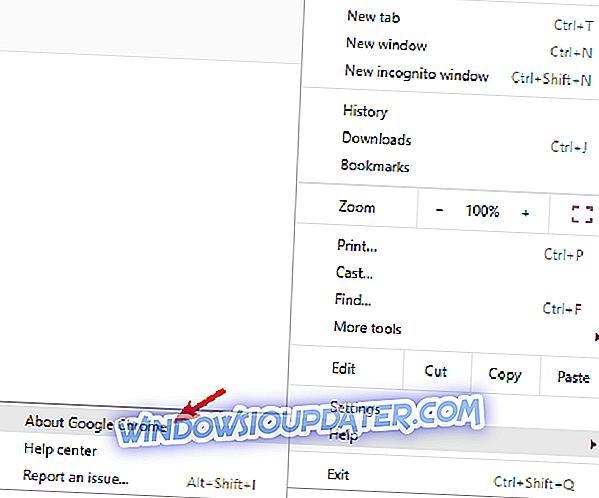
- अब एक नया टैब दिखाई देगा और क्रोम उपलब्ध अपडेट के लिए जाँच शुरू करेगा। यदि कोई अपडेट उपलब्ध है, तो उन्हें डाउनलोड और पृष्ठभूमि में इंस्टॉल किया जाएगा।
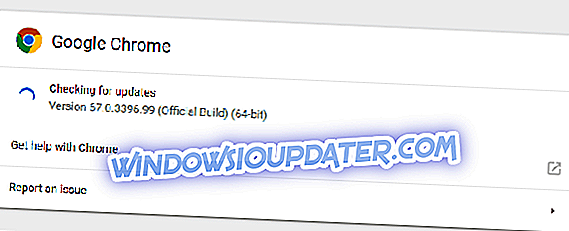
एक बार क्रोम अपडेट करने के बाद, जांच लें कि क्या समस्या अभी भी है।
समाधान 8 - सुनिश्चित करें कि आपका वर्तमान समय क्षेत्र सही है
यदि आप किसी भिन्न समय क्षेत्र में जाते हैं तो यह समस्या कभी-कभी हो सकती है। हालाँकि, आप यह सुनिश्चित कर सकते हैं कि आपका समय सही है। ऐसा करने के लिए, इन चरणों का पालन करें:
- अपने टास्कबार पर घड़ी आइकन पर राइट-क्लिक करें। अब मेनू से एडजस्ट डेट / समय चुनें।
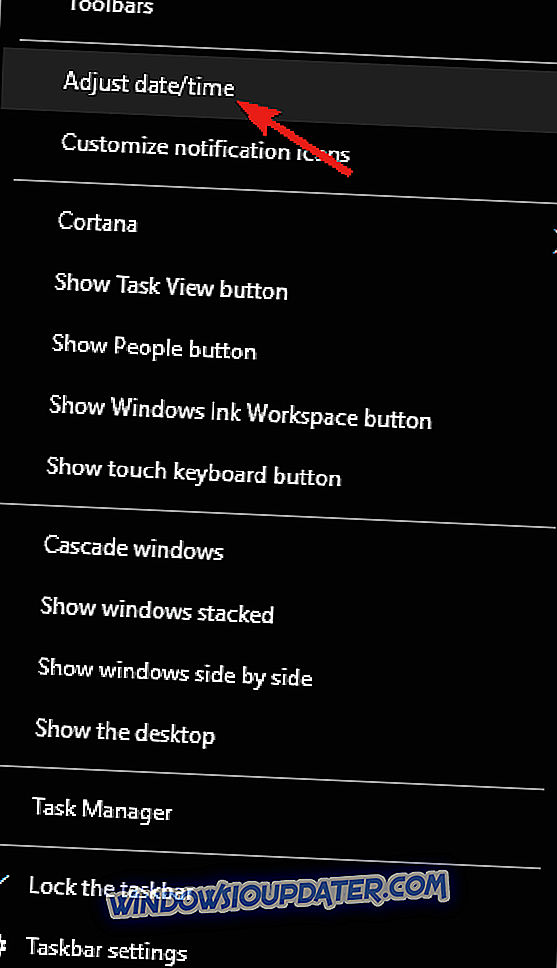
- स्वचालित रूप से सेट समय का पता लगाएँ और इसे अक्षम करें। कुछ क्षण रुकें और इस सुविधा को फिर से चालू करें।
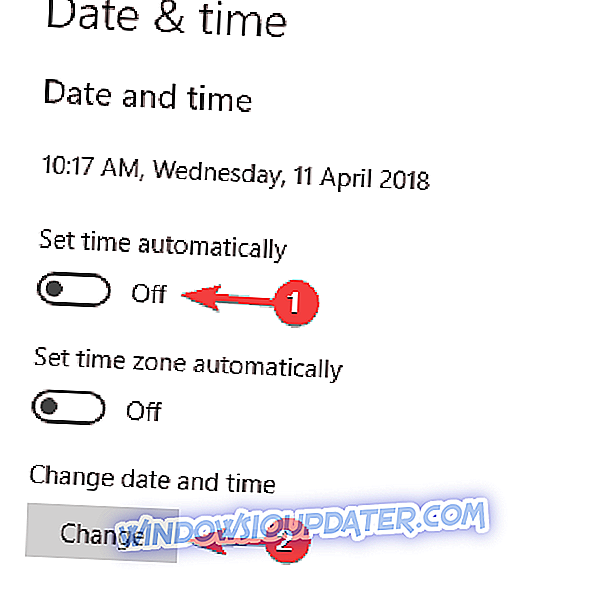
ऐसा करने के बाद, आपका समय और तारीख अपने आप अपडेट हो जानी चाहिए। यदि आप चाहें, तो आप सही समय और तारीख को मैन्युअल रूप से सेट करने के लिए परिवर्तन बटन पर भी क्लिक कर सकते हैं। आपके द्वारा अपनी तिथि और समय समायोजित करने के बाद, समस्या का समाधान किया जाना चाहिए।
समाधान 9 - अपने इंटरनेट विकल्प रीसेट करें
कभी-कभी, यह समस्या हो सकती है यदि आपकी इंटरनेट सेटिंग्स के साथ कुछ समस्याएं हैं। इस समस्या को ठीक करने के लिए, कुछ उपयोगकर्ता इंटरनेट गुणों को डिफ़ॉल्ट पर रीसेट करने का सुझाव दे रहे हैं। ऐसा करने के लिए, इन चरणों का पालन करें:
- विंडोज की + एस दबाएँ और इंटरनेट विकल्प दर्ज करें । मेनू से इंटरनेट विकल्प का चयन करें।
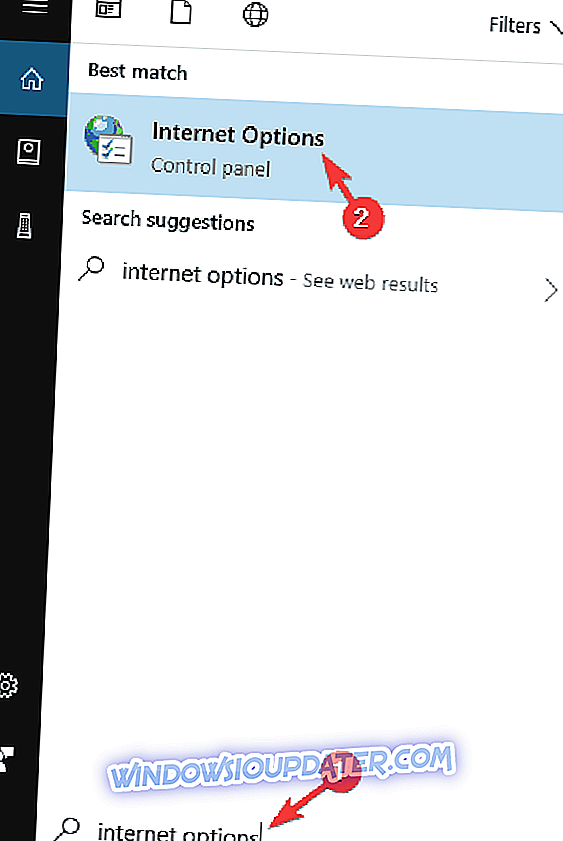
- जब इंटरनेट गुण विंडो खुलती है, तो उन्नत टैब पर जाएं और रीसेट बटन पर क्लिक करें।
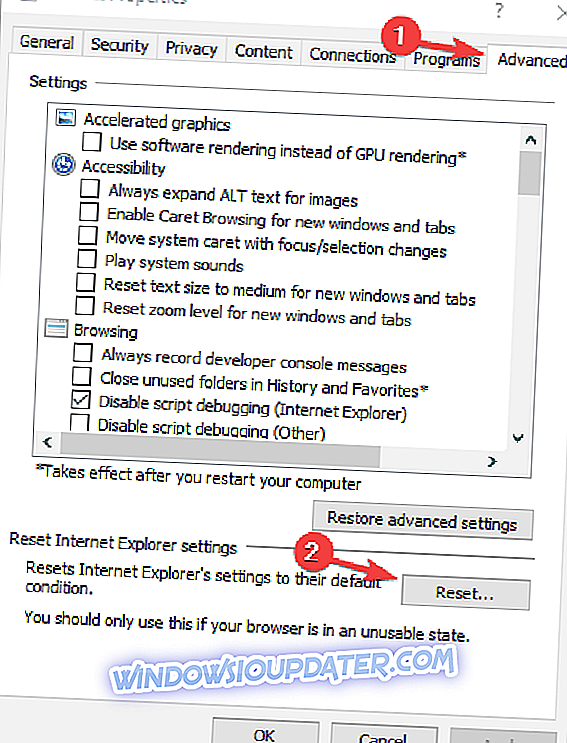
- अब पुष्टि करने के लिए एक बार फिर से रीसेट बटन पर क्लिक करें।
अपनी इंटरनेट सेटिंग्स को डिफ़ॉल्ट पर रीसेट करने के बाद, जांचें कि क्या समस्या अभी भी है।
उम्मीद है, उपरोक्त सुधारों में से एक आपके 'इस साइट तक नहीं पहुँचा जा सकता' को हल करता है। बेशक, आशा है कि आपको अपने संपूर्ण क्रोम ब्राउज़र की स्थापना रद्द करने का सहारा नहीं लेना पड़ेगा। लेकिन, जैसा कि हमने कहा है, यदि अन्य सभी विफल हो जाते हैं, तो शायद यह आपका अंतिम विकल्प है। हमें बताएं, नीचे दिए गए टिप्पणियों में, अगर हमारे किसी भी फिक्स ने काम किया है।
संबंधित सामग्री आपको चेक आउट की आवश्यकता है:
- Google Chrome अब तेजी से वेब पेज लोड करता है
- "Google Chrome अनुत्तरदायी है, अब पुनः लॉन्च करें" [फिक्स]
- Google Chrome जवाब नहीं दे रहा है [FIX]
- फिक्स: Google Chrome में "Aw, Snap!" त्रुटि
- फिक्स: विंडोज 10 पर क्रोम त्रुटि "प्लगइन लोड नहीं कर सका"